74.9MB
51.20MB
498KB
3.03MB
Todesk正式版是一款可以在各种操作平台上使用的远程控制软件。只要通过Todesk远程控制软件与其他用户连接,就可以在自己的电脑上立即实现远程文件传输、远程监控、远程操作等功能。只要你有这个软件,即使你不在家,你也可以控制你的家用电脑。
如果很多人不知道如何操作和使用一些电脑程序,你可以通过Todesk官方版找到专门的人员,然后让他们在你的电脑上远程操作,这样你就可以学习具体的操作步骤了!
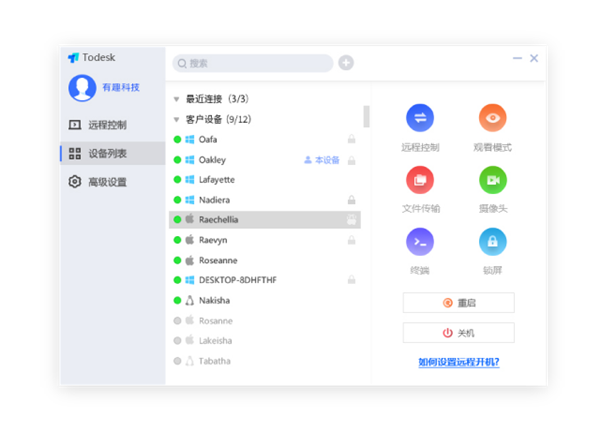
TOD官方软件功能
【高效】Todsk适合所有人。远程访问使同事、供应商和客户能够更有效地沟通,打破障碍,提高效率。【简单】ToDesk软件使用起来非常简单。当主终端的计算机和受控终端的计算机上都安装了ToDesk时,您可以通过ID和访问密码进行远程连接和操作。
【高速】Todsk在全国有很多机房,线路和带宽资源丰富。所以ToDesk连接非常稳定,运行流畅,和本地机基本一样,基本没有延迟。
【安全】ToDesk的通信数据是端到端加密的,连接密码只存在于用户的设备上,从而保证每一次连接都是安全可靠的。
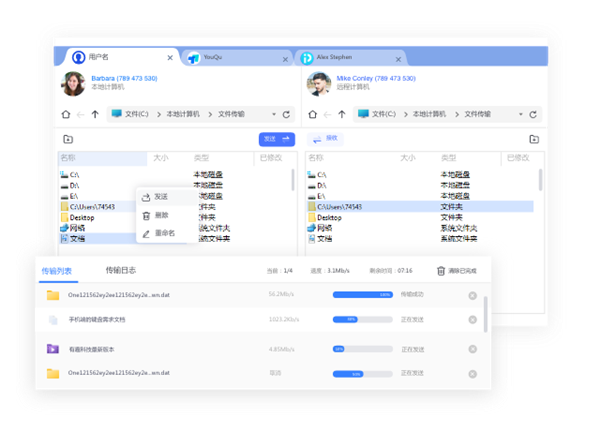
软件功能
设备列表在新设备上登录您的ToDesk帐户,该设备将自动添加到您的设备列表中。您可以在设备列表中编辑别名、添加组和快速访问,所有平台客户端将自动同步设备列表。
文件传输
设计良好的文件传输管理器不需要下载第三方软件进行传输。就像Windows文件夹一样,支持拖动、复制、粘贴等操作,方便快捷。
遥控器
无论您是在家工作还是度假,只需输入远程设备代码,即可远程控制设备。同时手机还支持对电脑的远程控制,可以通过工具栏快速操作。
隐私屏幕
隐私屏可以很好的保护被控设备的隐私。成功开启隐私后,受控设备的显示器会显示一张安全说明图片,并锁定受控设备。
多选项卡控件
一台主控设备可以同时控制多台被控设备,可以轻松点击切换不同的远程电脑,满足用户一对多的使用需求。
远程打印
远程控制后,用户可以使用远程打印功能。第一次需要在客户端高级设置的基础设置中安装远程打印机驱动程序。
软件优势
1 .易于使用这个软件使用起来非常简单。软件一旦安装在主控和被控终端的电脑上,就可以通过ID和访问密码进行远程连接和操作,逻辑上类似于TeamViewer。而且实际测试连接操作真的很流畅方便。桌面屏幕支持1080P,显示足够清晰。
2 .流畅高速的操作和良好的体验
抛开界面不谈,软件真的可以让你替换掉目前无效的远程工具。首先是任何人都想要的“流畅度”!对于远程操作来说,速度慢,延迟高,会很大程度上影响使用体验和效率,但是软件在官网被打上“极其流畅”的烙印,还是有一些追求的。
使用TOD时,几乎感觉不到明显的延迟,连接非常稳定,运行流畅。基本上和本地机没什么区别,体验挺好的。
3 .完全免费,提供实用功能,比如远程文件传输。
一些类似“免费”的远程协助软件,除了限制用户的速度,还会限制一些附加功能,需要付费才能使用。目前,所有功能都是免费的,对所有个人开放。
例如,现有的“远程文件传输”功能是几乎每个人都会使用的必要功能之一。软件不仅免费,测得的传输速度也很快,而且这个功能是很多类似工具中的收费项目。
4 .全面的平台支持
远程桌面客户端/远程协助软件的跨平台支持也很重要。可惜目前软件还没有那么完善,不过官方表示其他版本已经在开发中,相信很快就会上线。
TOD正式版的安装步骤
1.下载解压开心游戏后,双击“exe”开始安装软件;选择软件安装目录。默认目录是C:\Program Files (x86)\ToDesk。不建议将软件安装在驱动器c上。您可以选择另一个驱动器来安装。画
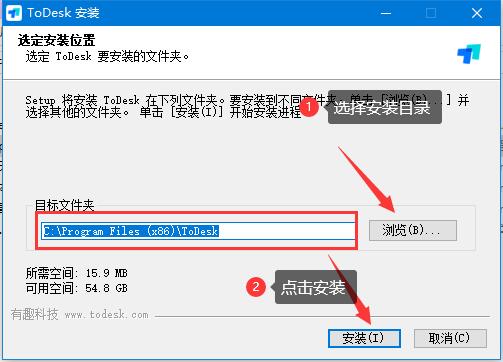
2.如图所示,等待安装完成。
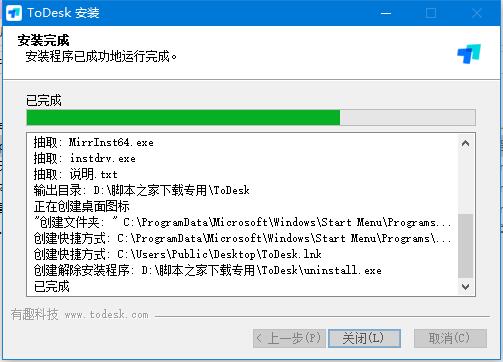
3.单击关闭运行软件。

TOD官方教程
打开客户端,输入另一个客户端的ID。单击“连接”进入远程协助。
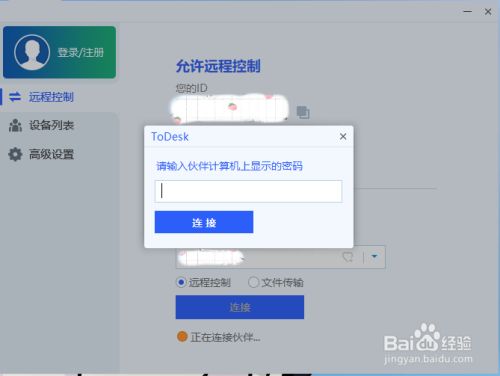
你们可以远程帮助建立文档,解决彼此的问题。
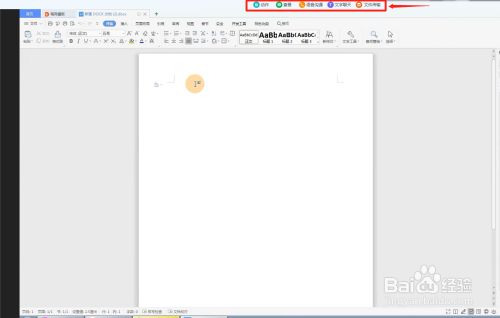
您也可以在远程协助时将所需文件传输给另一方。
单击屏幕顶部的文件传输,并选择对方接收文件的位置以开始文件传输。
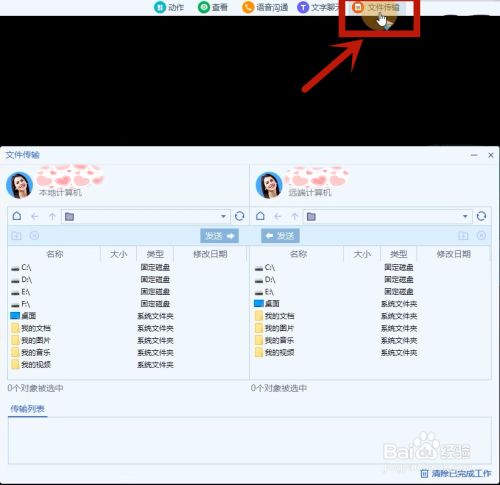
常见问题
提示文件传输通道失败:通常,原因是分配了不可到达的文件传输服务器。如果完全退出右下角的软件,重新打开软件重新连接并不能解决问题。请先使用其他软件传输文件。正如开发人员所说,服务器的数量正在增加,并将继续优化。平时我自己用都会遇到这个问题。退出后,过了一段时间,通过重新连接解决了。
XP下载和安装提示不是有效的32位应用程序:
开发者表示,预计未来几天会更新版本,支持XP,耐心等待。
总是卡在密码输入确认界面:
在任务栏里试试,右键,退出软件,几分钟后再打开重新连接。另外,看看todesk界面,看看高级设置旁边有没有红色箭头。如果是这样,受控计算机和主计算机都将升级到最新版本。
远程鼠标错位:
这个问题现在应该不多见了。如果有,可以通过官网反馈!
解决方法:右键单击受控计算机并显示设置。将缩放比例更改为100%并保存。然后从远处看,我用这种方式尽力。
ToDesk上有些功能是灰显的,禁止使用:
灰色表示正在开发和即将开放的功能。耐心等待功能完善,再打开使用。
提示您的合作伙伴未连接到互联网:
如果是公司的同一个网段,那是因为暂时不支持LAN remote,等版本更新完善了再说。如果对方不是局域网,可以试试,彻底退出软件或者重启电脑或者更新密码,重新连接试几次。通常都能解决。
无法复制和粘贴文件:
目前只支持拖拽传输文件到受控端。好像还不支持受控端向主控端传输文件,目前也不支持。右键复制粘贴传输文件只能拖拽,或者远程的时候在顶部菜单选择文件传输(这里请注意传输。在右边框中选择路径时,双击进入,转移的位置生效。),优化文件传输的方式会在后面更新。